
1. Выделение фигуры
Чтобы выделить одну
фигуру:
![]() Поместите
указатель на фигуру.
Поместите
указатель на фигуру.
![]() Когда
указатель сменится на четырехстороннюю
стрелку, щелкните фигуру.
Когда
указатель сменится на четырехстороннюю
стрелку, щелкните фигуру.
![]() Для
выделенной фигуры отобразятся маркеры
выделения.
Для
выделенной фигуры отобразятся маркеры
выделения.
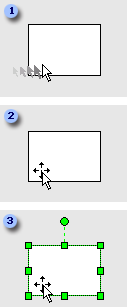
Чтобы выделить несколько
фигур:
Щелкните
кнопку Указатель
![]() и проведите рамку выделения вокруг всех
фигур, которые нужно выделить, либо,
удерживая нажатой клавишу SHIFT, щелкните
каждую фигуру.
Выделенные
фигуры будут обведены фиолетовым
контуром, и для группы отобразятся
маркеры выделения.
и проведите рамку выделения вокруг всех
фигур, которые нужно выделить, либо,
удерживая нажатой клавишу SHIFT, щелкните
каждую фигуру.
Выделенные
фигуры будут обведены фиолетовым
контуром, и для группы отобразятся
маркеры выделения.
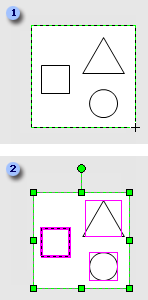
Примечания
Чтобы быстро выделить все фигуры на странице, в меню Правка выберите команду Выделить все.
Чтобы отменить выделение одной из фигур, удерживая нажатой клавишу SHIFT, щелкните нужную фигуру.
2. Перемещение фигуры
Чтобы переместить фигуру: Поместите указатель на фигуру. Когда указатель сменится на четырехстороннюю стрелку, перетащите фигуру, удерживая нажатой кнопку мыши.

Чтобы выровнять фигуру относительно другой фигуры, используйте линии динамической сетки.
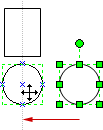
Примечания
Чтобы включить динамическую сетку, в меню Сервис выберите команду Привязать и приклеить. На вкладке Общие установите флажок Динамическая сетка и нажмите кнопку ОК.
Чтобы немного подвинуть фигуру, выделите ее и нажмите клавишу со стрелкой. Чтобы подвинуть фигуру точно на один пиксел, нажмите клавишу со стрелкой, удерживая нажатой клавишу SHIFT.
3. Добавление текста в фигуру
Чтобы добавить текст в фигуру: Выделите фигуру. Введите текст.

Примечание. Если масштаб фигуры не увеличен, то он увеличится во время ввода текста. Чтобы снова уменьшить масштаб, щелкните любое место за пределами фигуры.
4. Изменение текста в фигуре
Чтобы изменить текст в фигуре: Выделите фигуру. Щелкните кнопку Текст. Введите новый текст.

Примечание. Чтобы изменить внешний вид текста в фигуре, выделите фигуру и в меню Формат выберите команду Текст, а затем задайте необходимые параметры форматирования.
5. Изменение размеров фигуры
Чтобы изменить ширину или длину фигуры: Поместите указатель мыши на боковой маркер выделения. Когда указатель сменится на двустороннюю стрелку, перетащите маркер выделения.
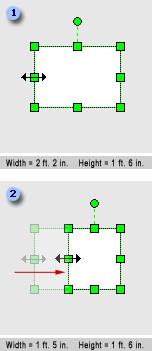
Ширина и высота выделенной фигуры отображаются в строке состояния в нижней части окна Visio.
Примечание. Размер фигуры можно изменить также в окне Размер и положение. В меню Вид выберите команду Размер и положение. Выделите фигуру, размер которой следует изменить, и затем введите значения ширины и высоты.
Чтобы изменить размер фигуры и при этом сохранить ее пропорции: Поместите указатель на угловой маркер выделения. Перетащите маркер выделения. Растяните любой маркер выделения до нужного размера круга или квадрата, сохранив пропорции фигуры.

6. Форматирование фигуры
Чтобы задать формат фигуры: Выделите фигуру. Нажмите кнопки Цвет заливки, Цвет линии, Толщина линии или другие кнопки на панели инструментов Форматирование. Сделанные изменения будут отображены фигурой.
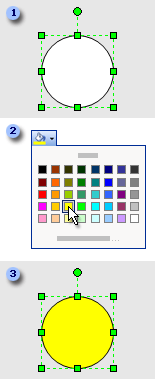
7. Поворот фигуры
Чтобы повернуть фигуру:
Выделите
фигуру и передвигайте указатель над
маркером поворота
![]() пока
указатель не сменится на круг
пока
указатель не сменится на круг
![]() .
Перетащите
указатель, поворачивая фигуру.
.
Перетащите
указатель, поворачивая фигуру.
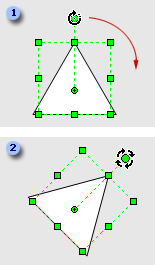
Чтобы повернуть фигуру на заданный угол: Выделите фигуру. В меню Вид выберите команду Размер и положение. В поле Угол введите значение угла и нажмите клавишу ВВОД.
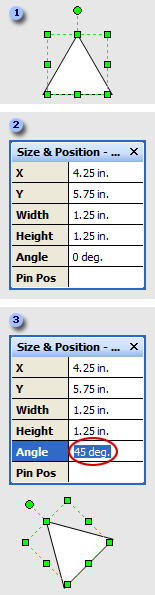
8. Копирование фигуры
Чтобы скопировать фигуру: Выделите фигуру. Удерживая нажатой клавишу CTRL, перетащите копию фигуры в нужное место. Отпустите кнопку мыши.
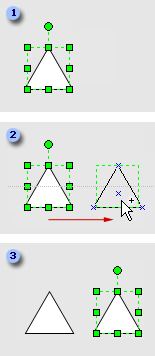
9. Отображение дополнительных команд для фигур
Чтобы отобразить дополнительные команды для фигур: Поместите указатель на фигуру. Щелкните фигуру правой кнопкой мыши.
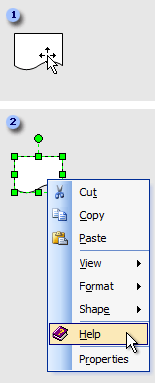
У некоторых фигур есть управляющие маркеры, с помощью которых можно изменять фигуру. Каждому управляющему маркеру соответствует функция, уникальная для фигуры, на которой он отображается. Выделите фигуру и поместите указатель на управляющий маркер . Перетащите управляющий маркер.

Примечание. Чтобы отобразить подсказку управляющего маркера, задержите указатель на маркере.
